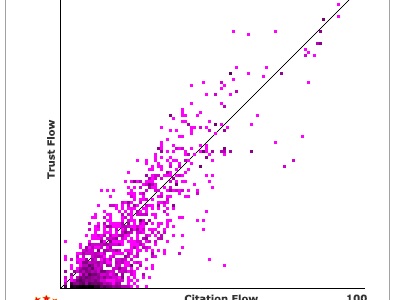
Majestic offre une incroyable quantité de données que nous utilisons dans le cadre de nos actions de référencement pour augmenter les classements dans l’arène organique et positionner notre marque.
Tandis que la taille du site web augmente, c’est également le cas en ce qui concerne le défi visant à identifier les ensembles de données les plus appropriés pour répondre à une question spécifique que la Direction formulerait ainsi :
- Quelle est la raison de la chute soudaine des conversions organiques ?
- D’où provient ce soudain pic de trafic ?
- Nous devons augmenter la reconnaissance de notre marque – de quelle manière devons-nous procéder ?
Les réponses à ces questions (et à beaucoup d’autres) se trouve quelque part dans les petabytes des données de Majestic. Examinons attentivement les TENANTS et les ABOUTISSANTS de la création de rapports avec Majestic.
Rapports
Pour une analyse approfondie, les Données de Site Explorer sont généralement insuffisantes. Site explorer est un outil idéal pour réaliser une évaluation rapide mais il ne suffit plus lorsque le niveau de profondeur nécessaire dépasse la “liste des 5000 liens les plus importants” : en effet, lorsqu’une chute soudaine du trafic organique survient, nous recherchons les liens de plus faible qualité – tout le contraire!
Je suppose que vous avez créé et vous êtes familiarisé avec les différents rapports fournis par Majestic. Dans le cas contraire, voici une vidéo qui contient des informations sur la manière de créer des rapports avec Majestic:
J’ai créé trois rapports pour mes projets:
- Un Rapport Avancé avec Fresh Index,
- Un Rapport Avancé avec Historic Index;
- Un Rapport de Suivi.
Sélection de du Bon Ensemble de Données
Le problème réside dans les détails
Le secret d’une analyse réussie, en termes d’analytique, réside dans les tendances. Il est généralement impossible d’identifier la cause “exacte” qui a déclenché une hausse ou une baisse soudaine des classements organiques. Il est beaucoup plus facile de comprendre un élan généré par les Réseaux Sociaux ou un Lien Sexy.
D’après un récent sondage réalisé parmi les professionnels de l’informatique, 55 % des gros projets d’analytique de données sont abandonnés. La majorité des personnes interrogées ont déclaré que les deux principales raisons sont que les responsables manquaient de l’expertise adéquate sur site pour relier les points autour des données pour former des idées appropriées, et que le projets manquaient de contexte commercial inhérent aux données. La clé de votre succès est de disposer de la bonne expérience associée à de l’intuition et à des compétences analytiques, et de vous efforcer de transformer les informations fournies par Majestic en connaissance, (J’ai lu cela récemment dans “Successful Analytics”, écrit par Brian Clifton).
Options d’Analyse de Rapport
La quantité de segmentation autorisée par Majestic est largement suffisante pour trouver l’aiguille dans une botte de foin, toutefois, la recherche de l’aiguille est une procédure étape par étape. J’ai abordé ces sujets à de nombreuses occasions avec les supers ingénieurs qui œuvrent pour le succès de Majestic, et qui savent que la “recherche de l’aiguille” peut s’avérer délicate.
Etape par étape
Mes années d’expérience avec Majestic, combinées aux informations auxquelles j’ai accès par l’intermédiaire de l’équipe de développement, m’ont appris à considérer les rapports comme des “entités vivantes” : tandis que Majestic se développe et offre de plus en plus d’informations, il devient de plus en plus complexe de livrer exactement ce que nous exigeons. Nous devons par conséquent décomposer notre demande en petites parties, suivre le progrès et examiner les résultats avant de télécharger et de traiter les données.
Options URL Source
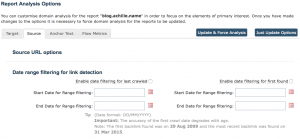 (Cliquez sur l’image pour l’agrandir)
(Cliquez sur l’image pour l’agrandir)
Commencez ici. Je vous conseille de supprimer tous les vignettes sous la section Analyser uniquement des backlinks dotés de la série de vignettes suivante comme ceci :
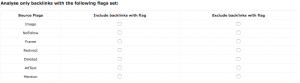 (Cliquez sur l’image pour l’agrandir)
(Cliquez sur l’image pour l’agrandir)
Mettre à jour et Forcer l’Analyse. Vous obtiendrez la série entière de liens entrants. C’est ici que vous commencez à segmenter.
Saisissez une option à la fois et forcez une nouvelle analyse – vérifiez le nombre de liens indiqués. Tandis que vous augmentez le nombre d’options, le nombre de liens devrait baisser.
C’est là que cela devient délicat et parfois confus.
Selon le nombre d’options et les types d’options sélectionnés, vous pouvez atteindre ce que j’appelle le “plafond de verre” ; (terme utilisé à l’origine par Dixon Jones en 2008 en référence au ralentissement du trafic organique par Google sur les SERPS – vous vous souvenez de ce Dixon ?). Ce que je veux dire c’est qu’en intégrant une option de filtrage supplémentaire, le nombre de liens renvoyés après le forçage d’une nouvelle analyse demeure inchangé – d’où le plafond de verre.
Les ingénieurs de Majestic travaillent activement sur le problème à travers de nombreuses études de cas. Le problème est bien connu. Il y a des situations lors desquelles une solution est facilement trouvée et mise en œuvre et appliquée, d’autre, en revanche, nécessitent davantage d’effort et de délais de développement.
Comment segmenter des données
D’après mon expérience, la meilleure manière de procéder pour segmenter des données consiste à prioriser les facteurs essentiels en identifiant la taille de l’ensemble des données : la plupart d’entre nous, qui traitons des données avec une feuille de calcul, souhaitons obtenir un segment de données supporté par n’importe quel logiciel sans plantage ni nécessité de longs traitements pour trier et créer des tableaux.
Par exemple, si je devais analyser l’historique du profil de backlink d’un portail doté de 50 millions de liens entrants, mon approche consisterait à isoler une période de temps, (mois ou semaine), et de développer à partir de ce paramètre de filtrage principal. Je poursuivrais ensuite en ajoutant des Options de données Flow Metrics, et enfin des filtres d’ancre de lien.
Si vous atteignez le plafond de verre, il est temps de télécharger l’ensemble de données et de continuer à filtrer sur une feuille de calcul.
Le filtrage est important
Avoir trop de données est aussi mauvais que de ne pas en avoir assez. Maintenant que vous en savez un peu plus sur les rapports et le traitement des données, travailler avec Majestic sera beaucoup plus facile.
En résumé :
- Paramétrez vos options de filtrage sur la base des questions auxquelles vous devez répondre,
- Appliquez les options de filtrage les unes après les autres en commençant par la plus importante,
- Forcez une mise à jour de l’analyse, en relevant le décompte de backlink,
- Téléchargez l’ensemble des données si l’ajout de nouveaux filtres n’a pas influencé le décompte total de backlink,
- Appliquez un filtrage des données supplémentaire sur une feuille de calcul.
Et, bien évidemment, signalez-nous toute difficulté rencontré lors de l’utilisation des filtres.
Avez-vous déjà remarqué…
Lorsque vous téléchargez un rapport de backlink, la colonne ‘FlagDeleted’ n’apparaît pas ? En réalité, ce n’est pas le cas. Elle s’appelle ‘FlagOldCrawl’ et il y a une raison pour cela : La colonne est en réalité appelée ‘FlagOldCrawl’ pour des raisons d’antériorité : Lorsqu’Alex Chudnovsky, Propriétaire et PDG de Majestic, a commencé à créer ces rapports, c’était son nom, et donc, pour ne pas rompre de scripts rédigés au cours des années, elle a été renommée ainsi.







